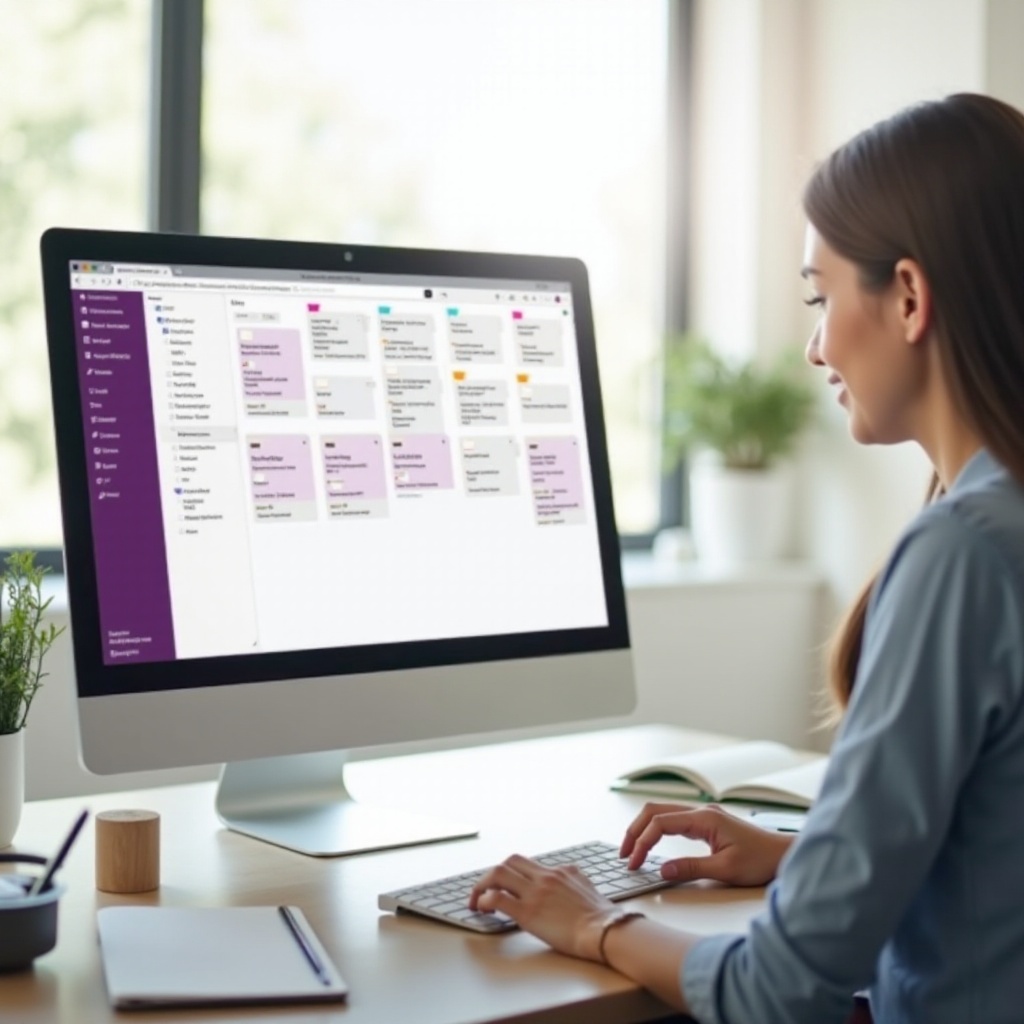
Einführung
OneNote ist aufgrund seiner außergewöhnlichen Notizfunktionen und nahtlosen Integration in andere Microsoft Office-Produkte für viele zu einem unverzichtbaren Werkzeug geworden. Es gibt jedoch Zeiten, in denen Sie ein OneNote-Notizbuch löschen müssen, sei es, um Platz zu schaffen, veraltete Informationen zu entfernen oder einfach aufzuräumen. Das Löschen eines OneNote-Notizbuchs mag auf den ersten Blick kompliziert erscheinen, aber mit unserer umfassenden Schritt-für-Schritt-Anleitung können Sie die Aufgabe auf verschiedenen Geräten problemlos bewältigen. Wir führen Sie durch den Prozess auf Windows- und Mac-Laptops, zeigen alternative Methoden mit OneDrive und geben Tipps zur Fehlerbehebung bei häufigen Problemen.
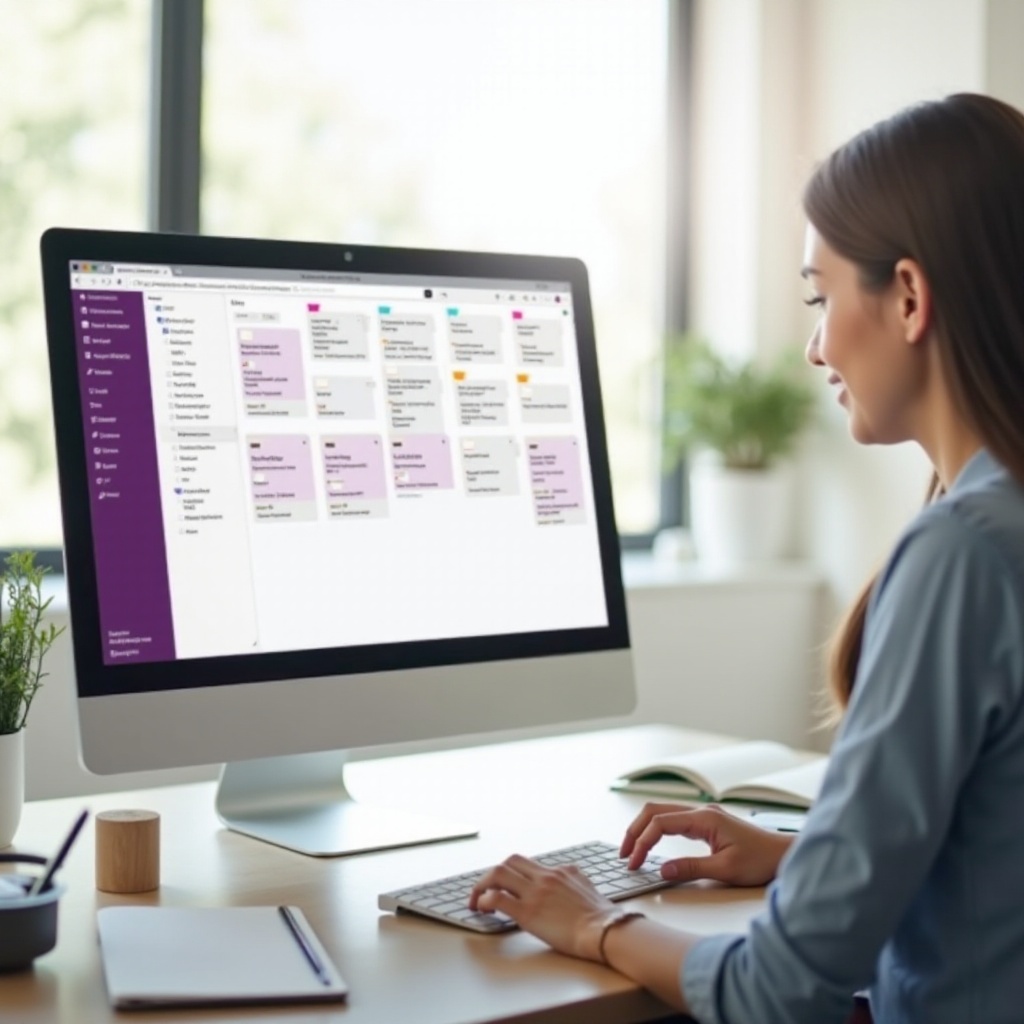
Vorbereitung Ihrer Daten vor dem Löschen
Bevor Sie mit dem Löschen Ihres OneNote-Notizbuchs beginnen, ist es wichtig, sicherzustellen, dass Sie alle wichtigen Daten gespeichert haben. Der Verlust wichtiger Notizen kann zu unangenehmen Situationen führen. Hier eine kurze Vorbereitungsliste:
- Wichtige Notizen sichern: Stellen Sie sicher, dass Sie alle wichtigen Daten auf einem externen Speicher oder in einem anderen OneNote-Notizbuch gespeichert haben.
- OneDrive-Synchronisation überprüfen: Stellen Sie sicher, dass Ihre Inhalte vollständig mit OneDrive synchronisiert sind, wenn Sie das Notizbuch verschieben oder von einem anderen Gerät aus darauf zugreifen möchten.
- Notizen exportieren: Wenn Sie nicht das gesamte Notizbuch benötigen, aber Teile davon behalten möchten, sollten Sie in Betracht ziehen, bestimmte Abschnitte zu exportieren. In OneNote können Sie die Notizen als PDF oder in anderen Dateiformaten für zukünftige Referenzen exportieren.
Mit gesicherten Daten sind Sie bereit, mit dem Löschvorgang fortzufahren.
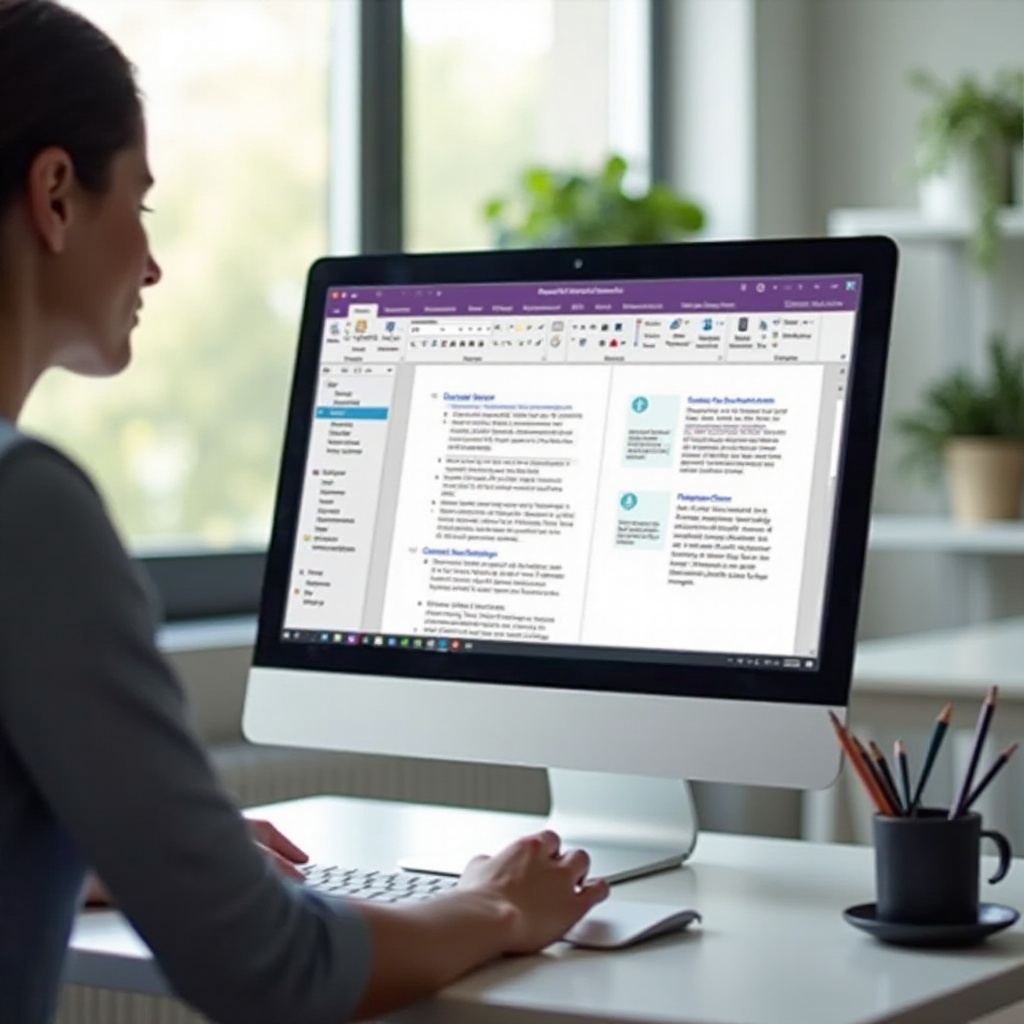
OneNote-Notizbücher auf Windows-Laptops löschen
Das Löschen eines OneNote-Notizbuchs auf einem Windows-Laptop ist unkompliziert. Folgen Sie diesen Schritten für einen reibungslosen Prozess:
- OneNote öffnen: Starten Sie die OneNote-Anwendung auf Ihrem Windows-Laptop.
- Notizbuch auswählen: Navigieren Sie zu dem Notizbuch, das Sie löschen möchten.
- Gehe zu Datei: Klicken Sie in der oberen linken Ecke auf ‘Datei’, um das Menü zu öffnen.
- Info-Registerkarte: Wählen Sie die Registerkarte ‘Info’ aus den verfügbaren Optionen.
- Notizbuch in OneDrive öffnen: Klicken Sie auf ‘Backups öffnen’, um in Ihrem Webbrowser zu OneDrive weitergeleitet zu werden, wo Ihre Notizbücher gespeichert sind.
- Bei OneDrive anmelden: Stellen Sie sicher, dass Sie in Ihrem Microsoft-Konto angemeldet sind, um die Liste Ihrer gespeicherten Notizbücher anzuzeigen.
- Notizbuch lokalisieren und löschen: Finden Sie das Notizbuch, das Sie löschen möchten, klicken Sie mit der rechten Maustaste darauf und wählen Sie ‘Löschen’. Bestätigen Sie Ihre Aktion im Dialogfeld.
Hinweis: OneNote für Windows hat keine direkte Löschoption für Notizbücher innerhalb der Anwendung, daher ist es notwendig, Löschungen über OneDrive zu verwalten.
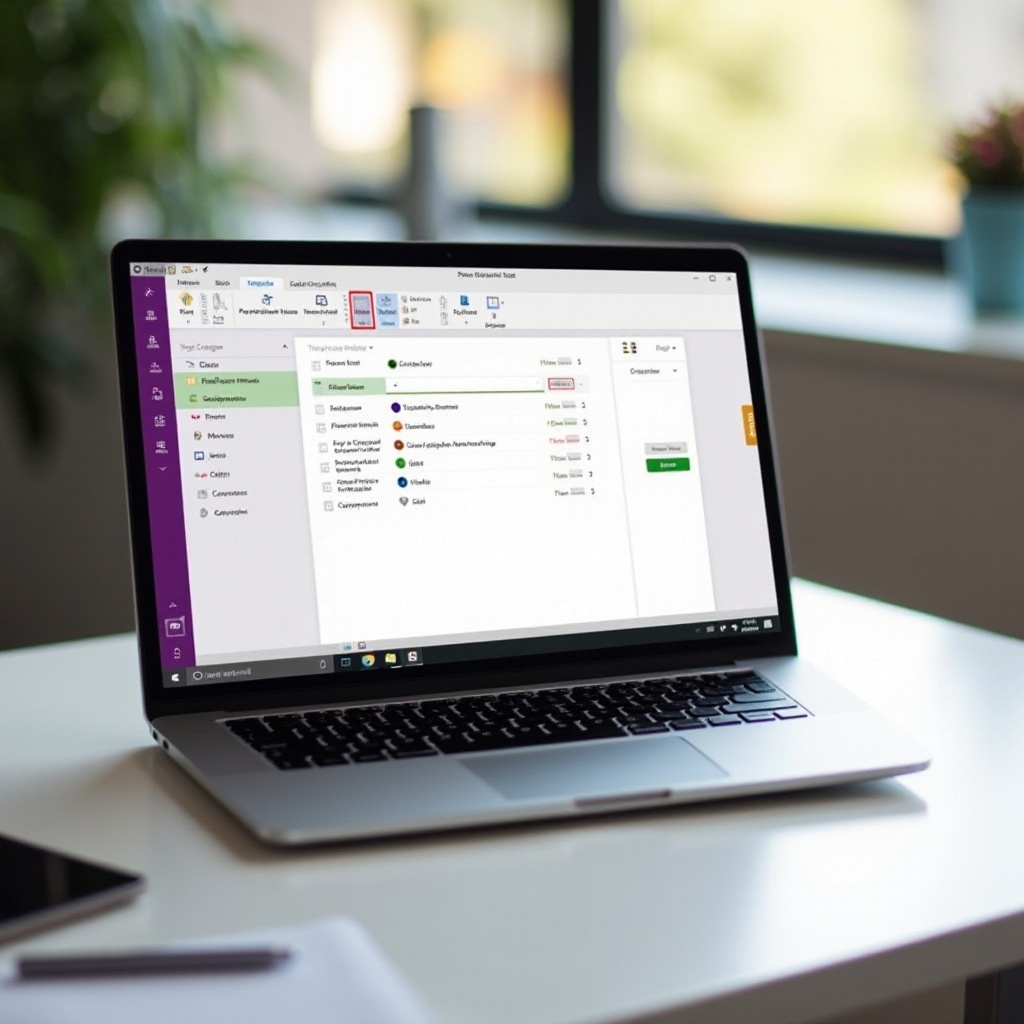
OneNote-Notizbücher auf Mac-Laptops löschen
Der Prozess auf dem Mac ist ähnlich, wobei die Navigationsschritte leicht abweichen:
- OneNote öffnen: Starten Sie OneNote auf Ihrem Mac.
- Notizbuchliste: Klicken Sie in der oberen Menüleiste auf ‘Notizbücher’, um die Notizbuchliste zu öffnen.
- Notizbuch schließen: Suchen Sie das Notizbuch, das Sie löschen möchten, klicken Sie mit der rechten Maustaste darauf und wählen Sie ‘Dieses Notizbuch schließen’. Diese Aktion entfernt es aus Ihrer OneNote-Ansicht, löscht es jedoch nicht aus dem Speicher.
Notizbuch auf dem Mac dauerhaft löschen
Um das Notizbuch dauerhaft zu löschen:
- OneDrive öffnen: Navigieren Sie in Ihrem Webbrowser zu OneDrive und melden Sie sich mit Ihrem Microsoft-Konto an.
- Notizbuch finden: Gehen Sie zu dem Ort, an dem Ihr Notizbuch gespeichert ist.
- Notizbuch löschen: Klicken Sie mit der rechten Maustaste auf das gewünschte Notizbuch und wählen Sie ‘Löschen’. Bestätigen Sie diese Aktion, wenn Sie dazu aufgefordert werden.
Durch Befolgen dieser Schritte können Sie unnötige Notizbücher effizient von Ihrem MacBook und OneDrive entfernen.
Alternative Löschmethoden mit OneDrive
Für Benutzer, die nach alternativen Methoden suchen, ist die Verwaltung Ihrer Notizbücher über OneDrive eine praktikable Option:
- OneDrive aufrufen: Öffnen Sie Ihren Browser und melden Sie sich mit Ihren Microsoft-Anmeldeinformationen bei OneDrive an.
- Zu Notizbüchern navigieren: Besuchen Sie den Ordner ‘Dokumente’ oder das spezifische Verzeichnis, in dem Ihre OneNote-Dateien gespeichert sind.
- Auswählen und Löschen: Klicken Sie mit der rechten Maustaste auf das Notizbuch, das Sie löschen möchten, und wählen Sie ‘Löschen’.
Die direkte Verwendung von OneDrive kann praktisch sein, wenn Sie mehrere Notizbücher verwalten oder die Cloud-Verwaltung bevorzugen.
Fehlerbehebung bei häufigen Problemen
Manchmal können Probleme auftreten, wenn Sie versuchen, ein Notizbuch zu löschen. Hier sind häufige Probleme und deren Lösungen:
- Notizbuch synchronisiert nicht:
- Stellen Sie sicher, dass Ihre Internetverbindung stabil ist.
-
Synchronisieren Sie Ihr OneNote-Notizbuch manuell, indem Sie auf die Registerkarte ‘Datei’ klicken, ‘Info’ auswählen und dann ‘Synchronisierungsstatus anzeigen’.
-
Notizbuch nicht auffindbar:
- Überprüfen Sie den Speicherort in OneDrive oder den Abschnitt in Ihrer OneNote-App.
-
Verwenden Sie die Suchfunktion in OneDrive, um das fehlende Notizbuch zu finden.
-
Zugriff verweigert Fehler:
- Stellen Sie sicher, dass Sie der Eigentümer sind oder die erforderlichen Berechtigungen besitzen.
- Überprüfen Sie, ob das Notizbuch freigegeben ist, und stellen Sie sicher, dass Sie Bearbeitungsrechte haben.
Durch die Befolgung dieser Schritte zur Fehlerbehebung können Sie die meisten Probleme beim Löschvorgang lösen.
Fazit
Das Verständnis, wie man ein OneNote-Notizbuch effizient löscht, versetzt Sie in die Lage, Ihren digitalen Arbeitsbereich effektiv zu verwalten. Egal ob Sie einen Windows- oder Mac-Laptop verwenden oder Ihre Notizbücher über OneDrive verwalten, die in dieser Anleitung beschriebenen Schritte sollen den Prozess vereinfachen. Denken Sie daran, Ihre Daten zu sichern und die Synchronisierung sicherzustellen, um einen versehentlichen Datenverlust zu verhindern.
Häufig gestellte Fragen
Was passiert mit einem gelöschten OneNote-Notizbuch?
Ein gelöschtes OneNote-Notizbuch wird in den OneDrive-Papierkorb verschoben, wo es bei Bedarf wiederhergestellt werden kann. Wenn es dauerhaft gelöscht wird, ist es unwiederbringlich und die Daten sind verloren.
Kann ich ein gelöschtes OneNote-Notizbuch wiederherstellen?
Ja, Sie können ein gelöschtes OneNote-Notizbuch innerhalb von 30 Tagen nach der Löschung aus dem OneDrive-Papierkorb wiederherstellen. Gehen Sie zum Papierkorb, finden Sie Ihr Notizbuch und wählen Sie „Wiederherstellen“ aus.
Warum kann ich kein OneNote-Notizbuch löschen?
Häufige Gründe könnten Synchronisierungsprobleme, unzureichende Berechtigungen oder das Teilen des Notizbuchs mit anderen sein. Stellen Sie sicher, dass die Synchronisierung ordnungsgemäß erfolgt, überprüfen Sie Ihre Kontoberechtigungen und stellen Sie sicher, dass Sie der Eigentümer sind, um löschen zu können.
